原来的标题为:《Typora + 阿里云OSS,我用Python写了一个简单又自由的图床脚本》,重点在图床脚本。不过写到后面发现更像是一个图文发布流程,就改了一下标题,也确实如此。
一、构思
1
本来是要先写一篇MacroDroid自动化的博客文章,但一想到要进行繁琐的图片编辑操作,就失去了90%的兴致,于是我想先解决这个繁琐的问题。
是这样的,我习惯用Typora写博客,即先用Typora写一个Markdown文档,再将Markdown文档发布到其他地方。在写作的过程中可能会多次调整图片,Typora支持在插入图片的同时,在本地文档同目录下新建同名加后缀.assets的目录用于保存插入的图片。这样很方便,将图片放在同一个位置管理,以后转移文档的时候就可避免图片丢失的问题了。
但这个功能却有一个很不合理的设计:如果我多次插入不同的图片,最后只保留了一张图片,那么只有一张图片是有效的,而其他图片都是无效的,Typora却不会自己删除这些无效的图片。虽然小新的家里很乱,但对于自己电脑的管理确却非常注重整洁和逻辑性,写作完成后留下大量无效图片占磁盘空间我是非常不能接受的,让有强迫症的我简直不能忍。正好想到我会python,于是连夜写出了个脚本解决这个问题。
2
第二天晚上,我应该开始写博客了。但这时我想到又要进行将本地图片单独上传到图床,以便我的博客网站上也能好好看图的繁琐操作,就又失去了90%的兴致,于是我想先再解决这个繁琐的问题。
是这样的,我用阿里云OSS(对象存储)做图床。我不用免费图床,因为我对免费的东西不放心,免费的东西具有不可抗力,可以随时抽离服务,而且自由度非常低。对象存储一般都支持图片处理的Style规则,比如加上自动转webp、图片缩小的规则可以明显省对象存储的流量(当然我的博客从来没有人看,流量都是我自己用掉了),或者自己加水印等,这样在图片URL中我们还需要加入Style规则后缀。
即使是在图床上我也要求用整洁的文件夹分类管理图片。我习惯用日期+文章名字,比如这篇文章写于2020年8月,本地上存储图片的assets文件夹为Typora_PythonScript.assets,那么我在OSS上的文件夹路径为blogimg/2020/08/Typora_PythonScript.assets,其中blogimg是我专门用于存储博客图片的主文件夹,这样,我就能很方便地管理这些图片了,包括以后迁移到别的存储空间等。(读者可能会问,如果一张图片在不同的文章中使用了怎么办,这样就要建立多个副本了,不就冗余了吗?是的,这个问题可能会有,但小新不想解决。)
我曾用过几款图床插件,如PicGo等,但功能都不能使我满意,我想要的上述功能,为什么都不做一下呢?每次上传图片、分类、加样式后缀都要手动去操作,真的很难用。正好小新会python,就想到能否用python解决这个问题,阿里云OSS有python的SDK,这样对图床的操作就可以用脚本一键完成了。
于是连夜在脚本里补充了这个功能。
顺便提一下,阿里云OSS的自带的软件OSS Browser非常好用。
3
本来这个晚上可以好好写博客了,但小新又想到了一个新的问题。在写作的插图的过程中,可能会插入网络图片,这样我把写好的Markdown复制粘贴到自己的网站上时,就会因为原图防盗链而无法显示。
其实这个问题可以通过在Typora中开启自动下载网络图片的功能来解决,但如果我不这么做呢?我想让脚本自己去解决这个问题,自动将文档中的网络图片(比如微信公众号、简书的图片)自动转到图床中。
4
自动上传图片到图床后,就有必要将原文档中的图片地址(无论是本地图片还是网络图片)统一改为图床上的URL,这个也可以在脚本中添加函数解决。为了安全起见,在对原文档更改时,首先自动进行备份。
在写这个功能的时候我想到应该增加对微信公众号的支持(由于我的OSS使用了防盗链,需要在白名单中添加微信自带的图床域名“https://mmbiz.qpic.cn”),考虑到微信公众号最大只支持5M(现在貌似为10M)的图片,我们可以在替换URL的过程中,特别为原文档生成一个微信版本的文档,其主要是替换样式后缀,此外在阿里云OSS后台我特别添加一个微信公众号图片样式规则,我的是!xweixin,规则主要为将图片转为webp格式(这样可以大幅降低图片体积)和缩小尺寸(宽度限制在1920px),这样图片体积就基本控制在5M以内了。
二、实现
根据以上构想,我们再整理一下思路。我需要实现的脚本功能包括这些:
1、写作完成后自动清除assets中无效的图片。
2、自动上传本地图片或网络图片到自建图床中,同时图床文件夹为日期+文章名的规范,以方便管理。
3、若图片已在图床中,但不符合文件存放规范,则将原位置移动新文件夹下。
4、自动上传图片后,自动替换原文档中的图片url,同时生成一份微信公众号版本。
5、通过一个分离的config.json 对以上环节进行调整。
实现的代码我就不放在这里了,请读者移步Github,欢迎反馈加星。
https://github.com/OhiyoX/SomeAutoScripts
关于阿里云OSS权限的信息涉及到安全问题,我在脚本同目录下新建一个名为danger的文件夹,使用oss_info.json配置,并用了.gitignore忽略。
配置规范为:
{
"AccessKeyId": "xxxxxxx",
"AccessKeySecret": "xxxxxxxx",
"EndPoint": "xxxxxxxxxxx",
"Bucket": "xxxxxxxxx"
}三、使用
前面说了很多,其实是为了体现使用时的简单。
使用这个脚本只需要三个前提条件:
1、安装python,建议大于等于3.7
2、安装oss2和requests库
3、Typora里图片保存路径设置为.assets目录,路径使用了unicode-escape,当然没有unicode-escape也行。
在各种配置完成的情况下只需要三个步骤:
1、写完文章。
2、点击运行脚本。
3、完成
实例
以我之前的一篇博文为例,原文档存放在电脑中,并有相应的asset文件夹存放图片:
D:\Users\OneDrive\WRITINGS\日志\kindle英文阅读实践.md
D:\Users\OneDrive\WRITINGS\日志\kindle英文阅读实践.assets\
具体操作:
1、把脚本放在你喜欢的地方,脚本我放在我本地的项目中,名为MDImgScripts.py,我创建了一个快捷方式在桌面,以方便打开。
2、配置好oss_info.json 和config.json(其实这两个可以整合到脚本里,但我不想这么做)。因为这是很久以前的文章,所以需要调整一下文件夹时间。
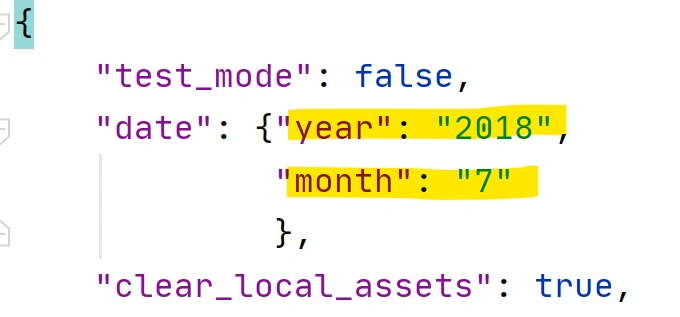
3、点击脚本打开界面如图:
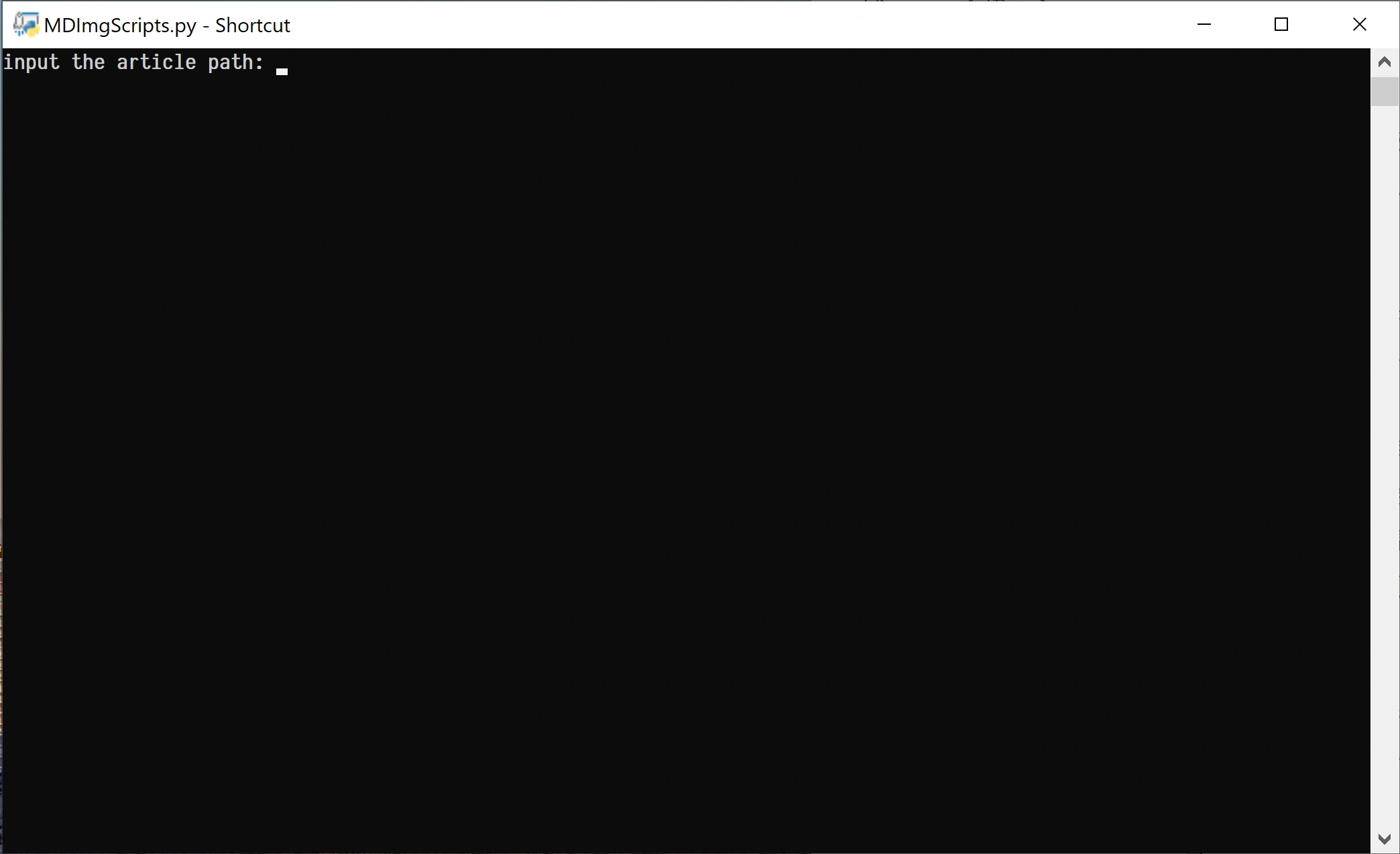
将需要处理的文档拖放到窗口中,会自动带上文件夹路径,回车:

脚本会提示在文章中发现的图片及数量(用正则表达式实现的,所以如果插入图片语法在代码块中也会被误识别,不过现在没精力搞这个,因为出现的情况很少。)
同时会提示输入图片存放的路径,一般情况下不用输入,直接回车即可,因为.assets和文档在同一目录下,且命名前缀相同。这里我直接回车。
之后脚本自动运行,最后完成:
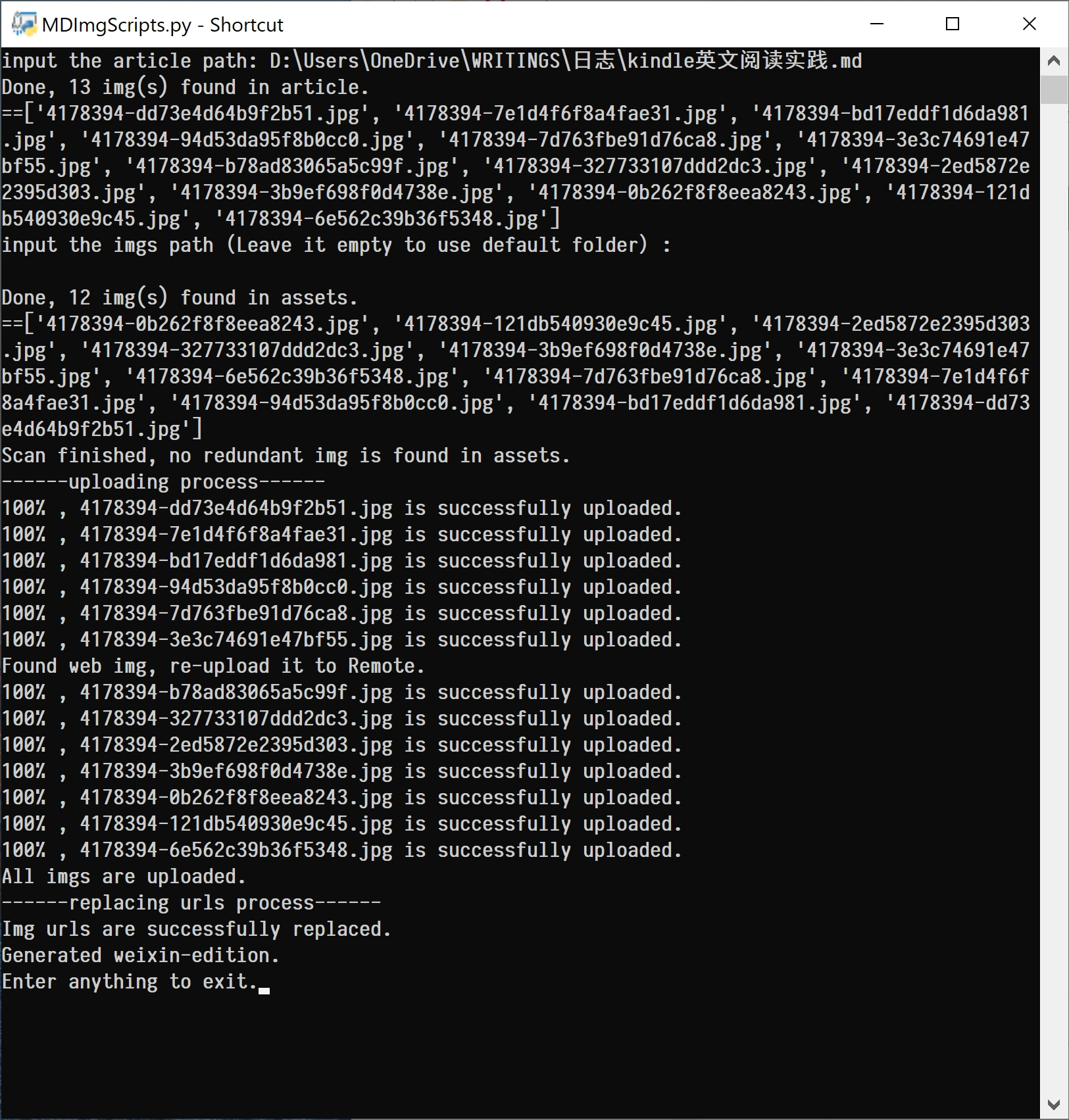
脚本会提示在assets里发现的文件数量,经过与文章中的图片比较发现没有无效的图片。从提示中还可以看到原文档中有一个网络图片,脚本将图片上传到图床中。
在所有图片上传后,将原文档中的图片url替换为图床的,同时生成了一个用于复制到公众号的文档版本。
在文件管理器中查看是这样的:

打开文档可以看到图片地址均已替换:

在阿里云OSS中同时生成了文件夹和文件:
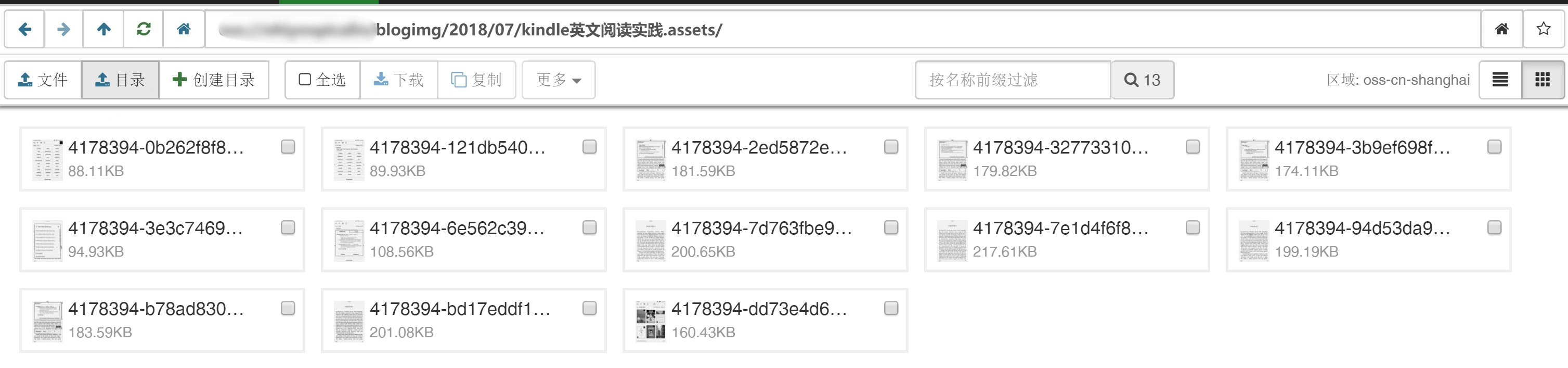
关于微信版本的文档
使用weixin-edition这个文档可以直接把文字和图片复制到后台而无需再上传图片,关于Markdown转网页格式,我用的一个GitHub项目,下载到本地,或者放在自己的服务器上,用浏览器就能直接打开了,比如我的:https://lab.ohiyox.in/md/。
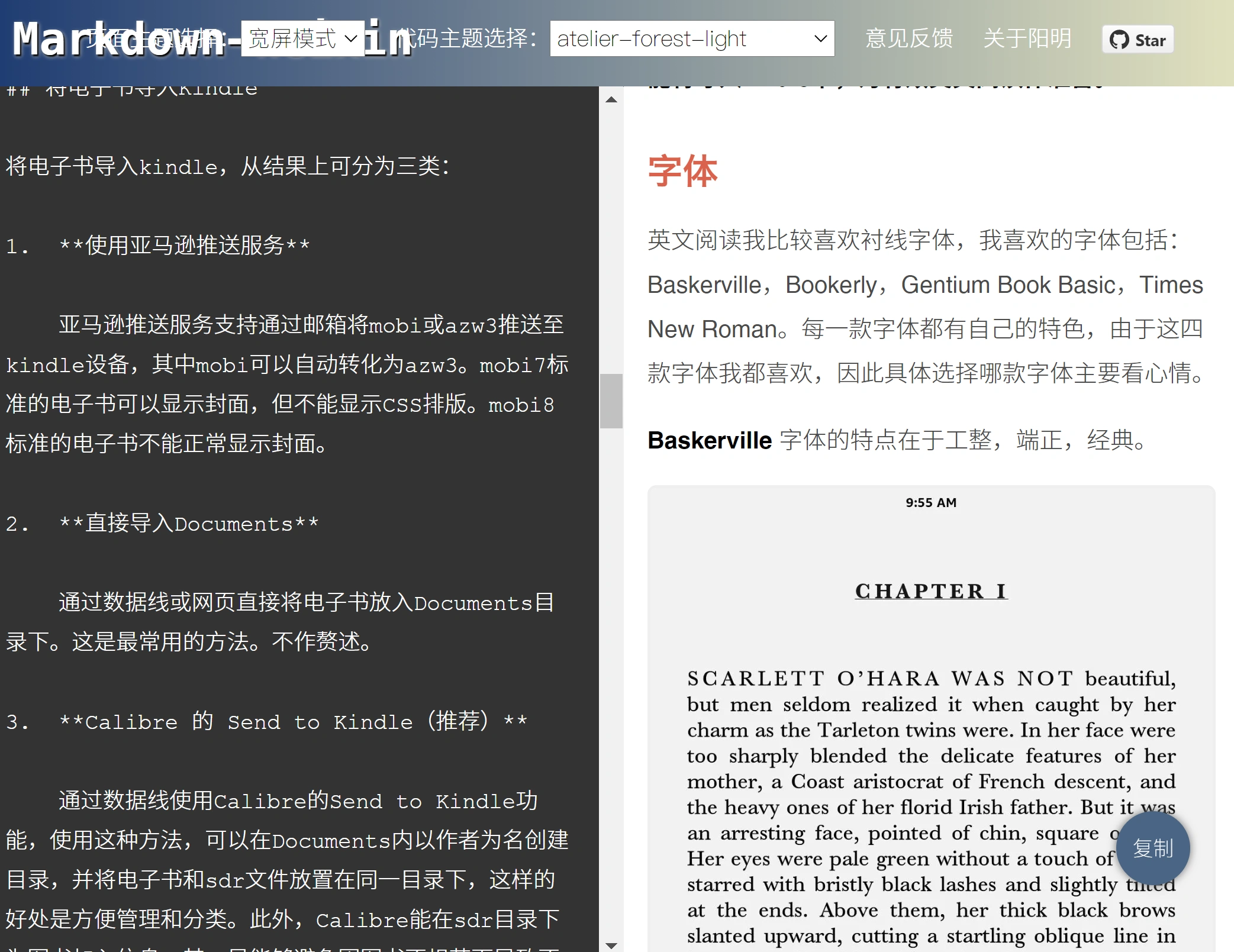
点击复制,在公众号后台粘贴即可,省去了上传图片的步骤。
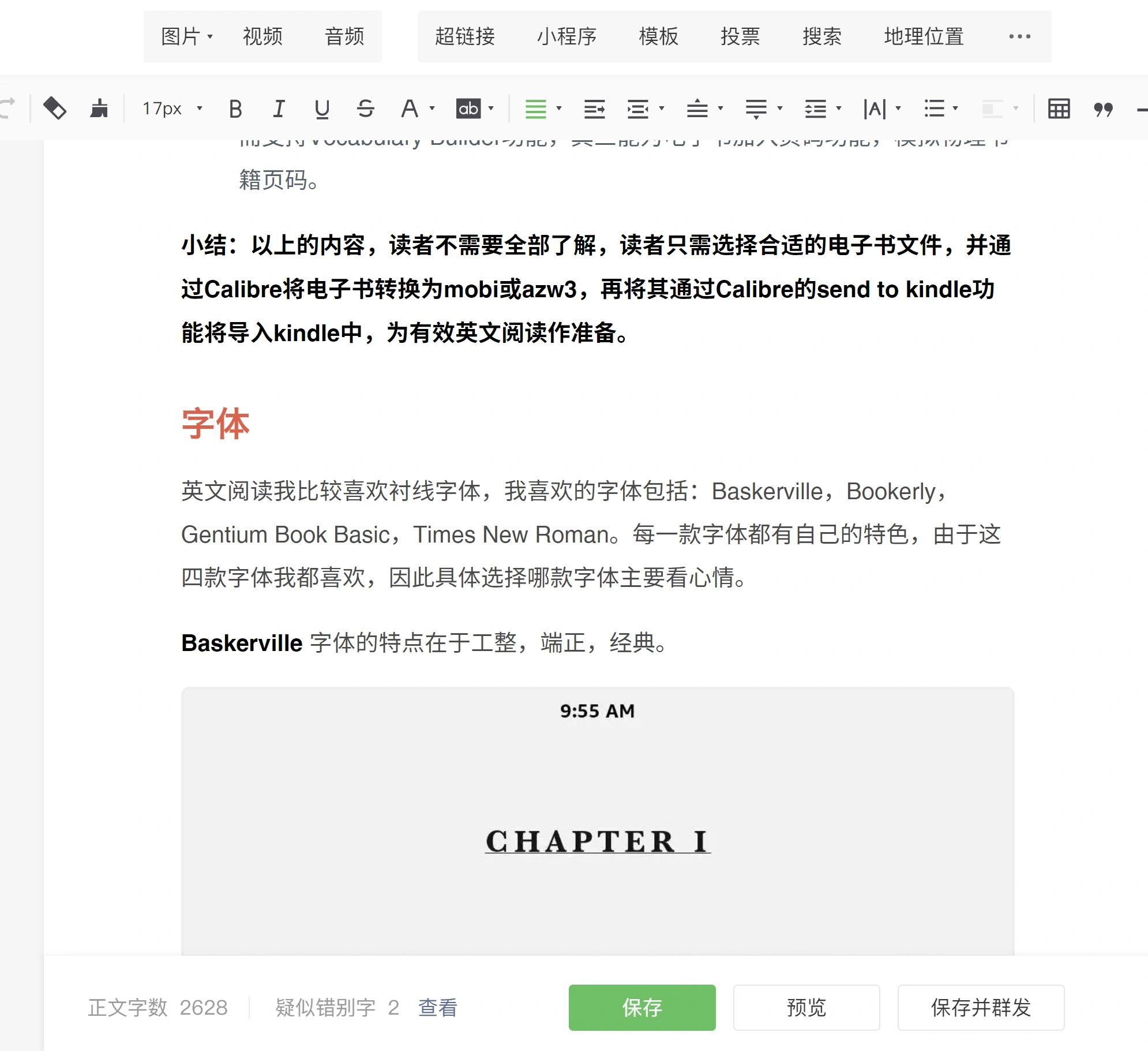
P.S.
其实用Typora就可以直接复制粘贴,在网页模式下可以直接复制到微信公众号或者WordPress博客后台,也可以在代码模式下复制到如Typecho的纯markdown后台。
以上,谢谢各位阅读。
最后再提示一下源码地址,欢迎反馈加星:
https://github.com/OhiyoX/SomeAutoScripts
PP.S.
把这一套流程通过Python完善后,我好像可以开始写关于MacroDroid自动化的文章了,本篇文章即通过这个流程发布的。好吧,等我看完这期的明日之子第四季就去写。:)
呀,我正好有这个需求,原来还打算自己写,现在就直接用你的啦~~
呜呜呜,好呀 ヾ(≧∇≦*)ゝ
嘿嘿嘿,大佬好呀 我也写过一个脚本,功能比较简单,就是批量转换md中的所有图片链接,不管是本地的还是其他平台外链,全转换成自己又拍云的外链。 😊 自动化部署我现在用hexo+语雀了😂感觉也不错
害不是大佬,不过能按自己想法做出来东西就蛮开心的 ::(笑眼)